
Cómo instalar Memcached en Windows

Memcached es un sistema de caché distribuido de código abierto muy utilizado para mejorar el rendimiento de aplicaciones web que trabajan con grandes volúmenes de datos. En este artículo, aprenderás cómo instalar Memcached en un sistema operativo Windows para que puedas comenzar a utilizarlo en tus proyectos.
Requisitos previos
Antes de empezar con la instalación, asegúrate de tener los siguientes requisitos previos en tu sistema:
- Windows 7 o superior
- Una cuenta de administrador
- Visual C++ Redistributable para Visual Studio 2015
- Memcached para Windows
Paso a Paso
Paso 1: Descargar e instalar Visual C++ Redistributable
El paquete de Visual C++ Redistributable para Visual Studio 2015 es necesario para ejecutar Memcached en Windows. Puedes descargarlo desde la página oficial de Microsoft e instalarlo en tu sistema.
Paso 2: Descargar Memcached para Windows
Existen diversas opciones para descargar Memcached para Windows. Una de las opciones más populares es la página de descarga del proyecto en GitHub. Descarga la última versión disponible del archivo ZIP correspondiente para la arquitectura de tu sistema operativo.
Paso 3: Descomprimir Memcached
Descomprime el archivo ZIP de Memcached en el directorio que desees. Asegúrate de que la ruta no contenga espacios.
Paso 4: Configurar Memcached
Para configurar Memcached, abre una ventana del Símbolo del sistema en modo administrador y dirígete al directorio donde se encuentra instalado Memcached. Ejecuta el siguiente comando:
memcached.exe -d install
Este comando instalará Memcached como un servicio de Windows.
Paso 5: Iniciar Memcached
Para iniciar Memcached, ejecuta el siguiente comando en una ventana del Símbolo del sistema en modo administrador:
net start memcached
Ejemplo de uso
Una vez instalado Memcached, puedes utilizarlo en tus proyectos para mejorar el rendimiento de la aplicación. Por ejemplo, puedes utilizar una librería cliente para conectarte a Memcached y guardar en caché los resultados de las consultas a la base de datos. De esta forma, la próxima vez que se realice la misma consulta, se obtendrán los datos de la caché, lo que mejorará el rendimiento de la aplicación.
Conclusión
Ahora que has aprendido cómo instalar Memcached en Windows, puedes comenzar a utilizar este potente sistema de caché en tus proyectos. Recuerda que Memcached puede mejorar significativamente el rendimiento de tus aplicaciones web que trabajan con grandes volúmenes de datos.
Preguntas frecuentes
¿Qué es Memcached?
Memcached es un sistema de caché distribuido de código abierto muy utilizado para mejorar el rendimiento de aplicaciones web que trabajan con grandes volúmenes de datos.
¿Para qué se utiliza Memcached?
Memcached se utiliza para mejorar el rendimiento de aplicaciones web que trabajan con grandes volúmenes de datos, mediante el almacenamiento en caché de los resultados de las consultas a la base de datos.
¿Cómo instalo Memcached en Windows?
Para instalar Memcached en Windows, es necesario descargar e instalar Visual C++ Redistributable para Visual Studio 2015, descargar Memcached para Windows, descomprimir Memcached, configurar Memcached como un servicio de Windows y empezar a utilizarlo en tus proyectos.
¿Cómo puedo verificar si Memcached está funcionando correctamente?
Para verificar si Memcached está funcionando correctamente, puedes utilizar una herramienta de línea de comandos como Telnet para conectarte a Memcached y ejecutar el comando stats para obtener información sobre el estado del sistema de caché.










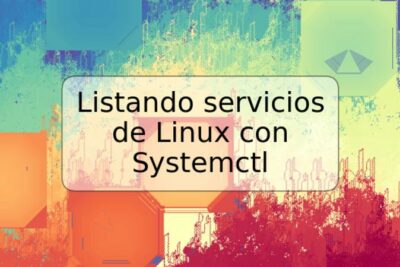

Deja una respuesta